고객
고객을 등록하여 캠페인을 생성할 수 있습니다.
고객으로 등록하면 다수에게 AI Call, 검사 링크, 문자를 보낼 수 있습니다.
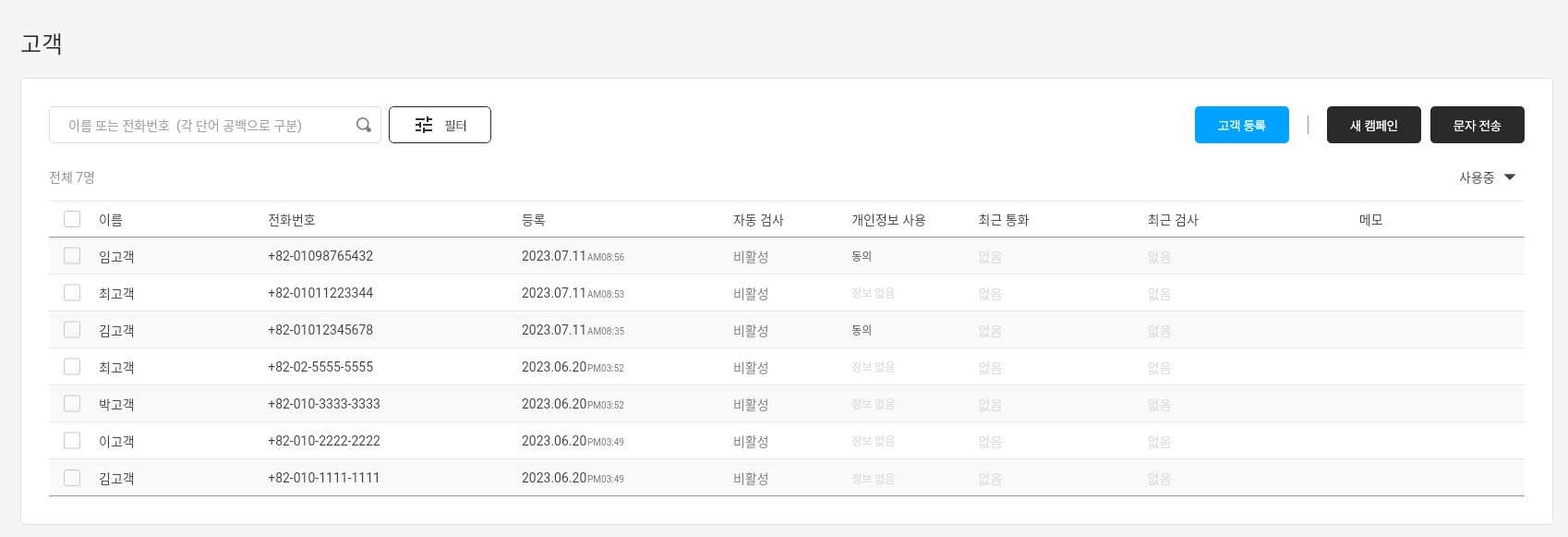
고객 등록
- [고객 등록] 을 눌러 창을 엽니다.
- 고객의 유형에 따라 [고객 등록] 및 [엑셀로 등록] 을 선택합니다.
- 고객의 인적사항을 작성한 후 [추가] 를 클릭합니다.
고객이 2명 이상시 엑셀 파일로 등록할 수 있습니다.
고객 목록 업로드에서 [샘플 파일 다운로드] 를 저장하여 양식에 맞게 고객의 정보를 입력한 후 추가합니다.
[엑셀로 등록] 은 웹 전용으로 알츠윈 웹에서 가능합니다.
캠페인 생성
여러명에게 [알츠윈 검사], [개인정보 동의], [검사링크] 를 전송할 수 있습니다.
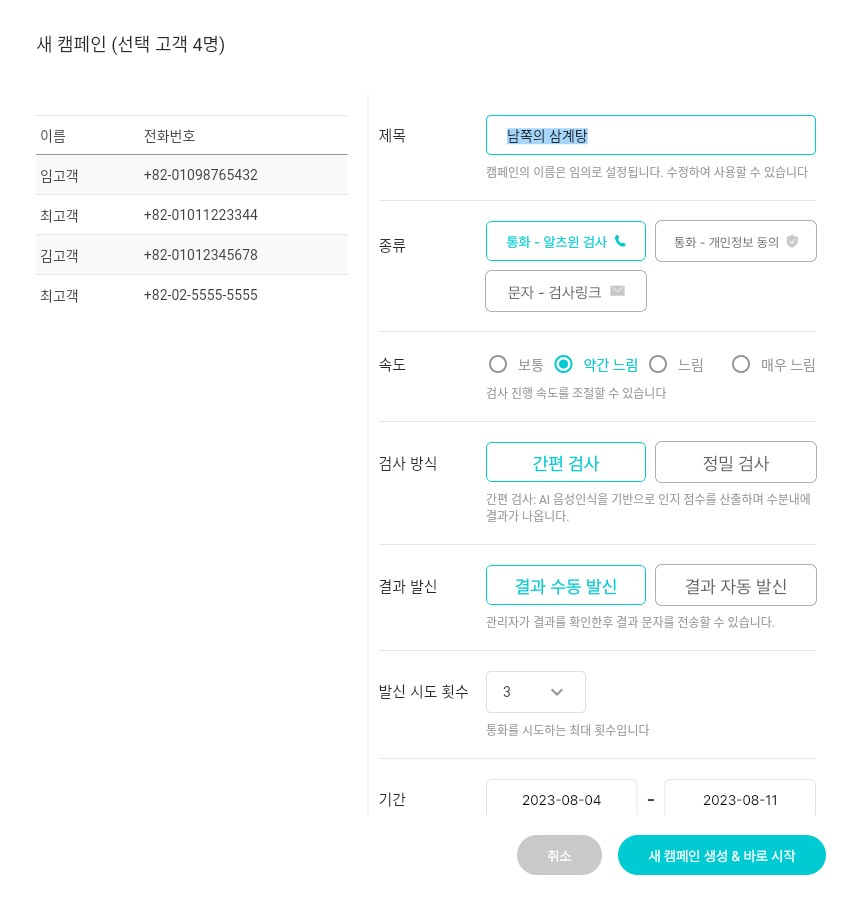
진행 옵션
고객 선택 후 캠페인 버튼을 눌러 원하는 검사의 종류 및 속도, 날짜 등을 입력하여 진행합니다.
캠페인 생성 및 진행
- [새 캠페인 생성 & 바로 시작]: 자동 시작 옵션이 선택 됐고 현재 시간이 선택한 날짜와 시간에 속한 경우
- [새 캠페인 생성 & 시작 예약]: 자동 시작 옵션이 선택 됐고 현재 시간이 선택한 날짜와 시간에 속하지 않은 경우
- [새 캠페인 생성 (추후 시작 필요)]: 자동 시작 옵션이 해제된 상태
제목 : 캠페인의 제목을 입력할 수 있습니다.
종류
- 통화_알츠윈 검사 : 알츠윈 검사를 할 수 있는 AI Call을 진행합니다.
- 통화_개인정보 동의 : 개인정보 동의를 받을 수 있는 AI Call을 진행합니다.
- 문자_검사 링크 : 검사를 진행할 수 있는 링크를 문자로 전송합니다.
속도 : 알츠윈 검사와 개인정보 동의를 위한 AI Call의 음성 속도를 선택할 수 있습니다.
검사 방식
- 간편 검사 : AI 음성인식을 기반으로 인지 점수를 산출하며 수분내에 결과가 나옵니다.
- 정밀 검사 : AI 음성인식을 사람이 한번 더 검수하고 인지 점수를 산출합니다. 결과가 나오는데 1~5일 소요됩니다. 담당자의 승인 후 진행이 가능합니다.
결과 발신
- 결과 수동 발신 : 관리자가 결과를 확인한 후 결과 문자를 전송할 수 있습니다. 결과는 각 캠페인 상세에서 전송할 수 있습니다.
- 결과 자동 발신 : 결과가 나오면 고객에게 자동으로 결과 문자가 전송됩니다. 문자 목록에서 결과 양식을 수정할 수 있습니다.
발신 시도 횟수 : 고객이 전화를 받을 때 까지 발신을 시도하는 횟수입니다. 문자 전송시에는 불가능합니다.
기간 : 검사를 진행할 날짜를 선택할 수 있습니다. 이 기간안에 AI Call이 고객에게 전화를 겁니다.
시간 : 하루 중 검사를 진행할 시간을 선택할 수 있습니다. 이 시간안에 AI Call이 고객에게 전화를 겁니다.
검사 결과
검사 결과가 나오면 결과 수동 발신 선택 시 캠페인 상세 페이지에서 결과 문자를 보낼 수 있습니다. 결과 자동 발신 선택 시 결과가 나오면 자동으로 고객에게 결과문자가 전송됩니다.
캠페인 상세
검사 중지, 고객 추가 등 여러 기능을 사용할 수 있습니다. 캠페인이 시작이 되면 고객 추가는 불가능합니다.
검사/미검사 목록에서 엑셀 저장을 눌러 데이터를 저장할 수 있습니다. 또한 결과가 나온 고객에 한에서 결과 문자를 전송할 수 있습니다.